亲爱的Skype用户们,你是否曾在聊天时因为字体太小而看不清信息,或者觉得屏幕上的文字像蚂蚁一样小,让人头疼不已?别担心,今天我要来告诉你一个超级简单又实用的方法,让你的Skype聊天界面焕然一新,字体大小随意调整,再也不用担心看不清啦!
一、Skype字体太小,怎么办?
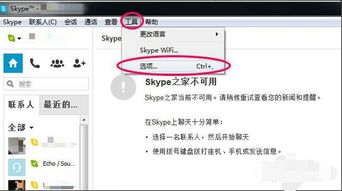
你知道吗,Skype虽然功能强大,但默认的字体大小确实有点小,尤其是对于一些视力不是那么好的朋友来说,确实是个不小的挑战。不过别急,接下来我会一步步教你如何调整字体大小,让你的Skype聊天体验更加舒适。
二、调整字体大小,轻松三步走
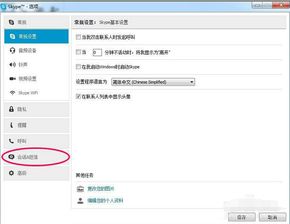
1. 安装Qt4-qtconfig软件
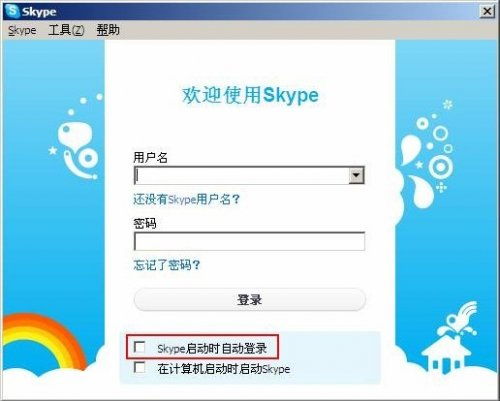
首先,你需要安装一个叫做Qt4-qtconfig的软件。这个软件可以帮助你调整Qt软件(Skype就是基于Qt开发的)的外观和字体。在Linux系统中,你可以通过以下命令来安装它:
sudo apt-get install qt4-qtconfig
2. 启动Qt4设置
安装完成后,打开Qt4设置。你可以在主菜单中找到它,通常位于“其它”或者“系统工具”类别下。
3. 设置字体大小和样式
在Qt4设置的界面中,找到“字体”页。这里你可以看到所有的字体选项,包括字体大小和字体样式。你可以根据自己的喜好调整字体大小,比如设置为12号或者14号,甚至更大。同时,你还可以选择不同的字体样式,让字体看起来更加美观。
三、修改GUI风格,让字体更清晰
调整完字体大小后,别忘了修改GUI风格。在Qt4设置的界面中,找到“外观”页,将GUI风格从默认的GTK改为Clearlooks或者其他你喜欢的风格。这样,字体不仅变大了,而且看起来也更加清晰。
四、保存设置,重启Skype
完成以上设置后,点击Qt4设置界面上的“文件”菜单,选择“保存”。然后退出Skype,重新启动它。登录后,你会发现聊天界面上的字体已经变大了,而且看起来更加舒适。
五、注意事项
- 在调整字体大小和样式时,请确保你的系统字体支持你选择的字体样式。
- 如果你在调整字体大小后仍然觉得字体不够清晰,可以尝试调整屏幕分辨率,或者使用放大镜工具。
- 请注意,以上方法仅适用于Linux系统,如果你使用的是Windows或Mac系统,可能需要寻找其他方法来调整字体大小。
六、
亲爱的Skype用户们,通过以上步骤,你就可以轻松调整Skype的字体大小,让你的聊天体验更加舒适。希望这篇文章能帮助你解决字体太小的问题,让你在Skype上的每一次聊天都充满乐趣!
